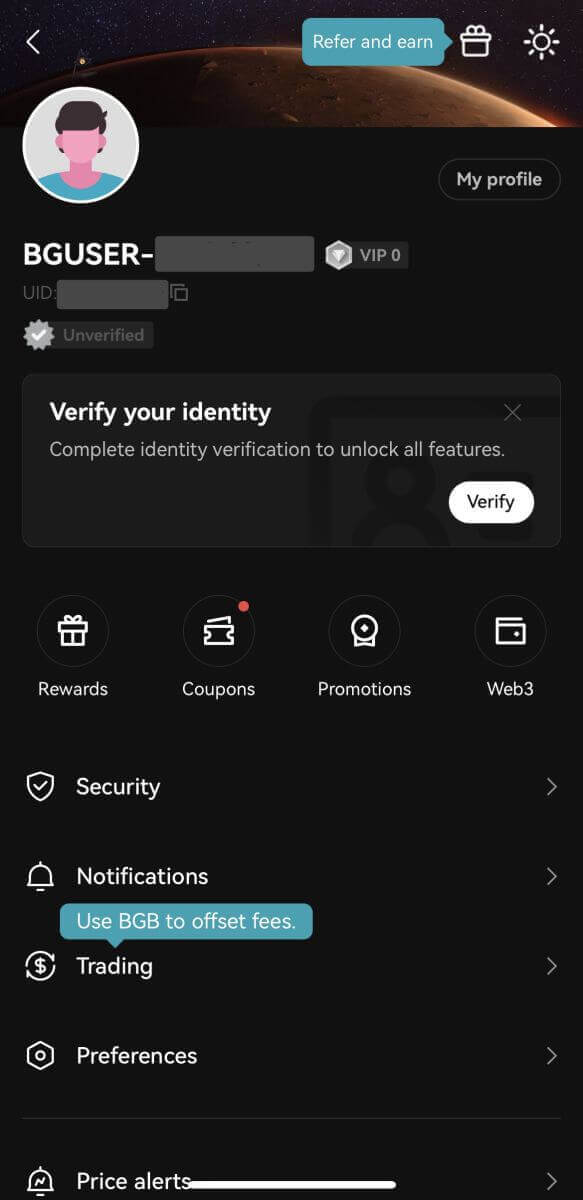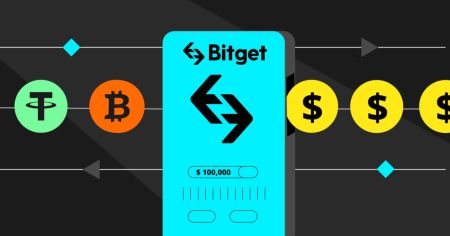Kaip atsisiųsti ir įdiegti „Bitget“ programą mobiliesiems telefonams („Android“, „iOS“)
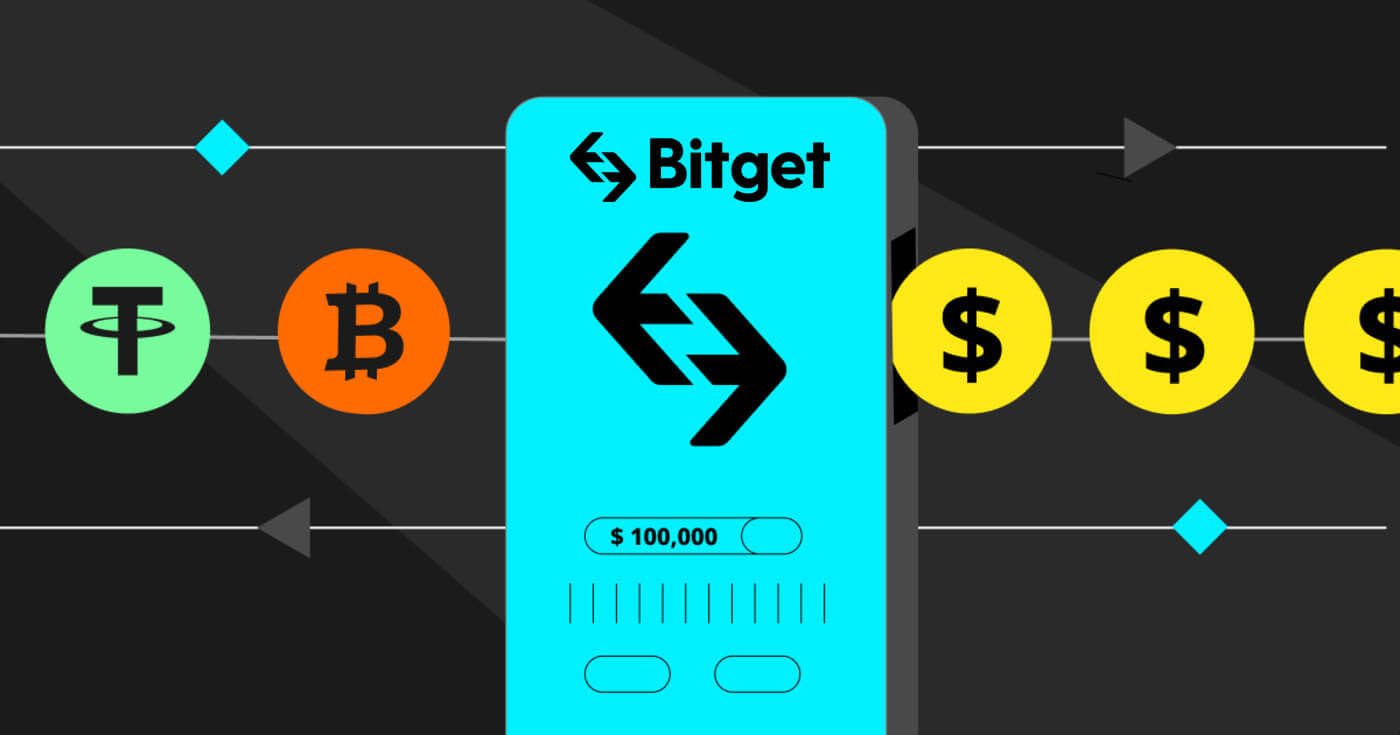
Kaip atsisiųsti ir įdiegti „Bitget“ programą „iOS“ telefone
Prekybos platformos mobilioji versija yra lygiai tokia pati kaip ir internetinė jos versija. Vadinasi, nekils problemų su prekyba, įnešimu ir išėmimu. Be to, „iOS“ skirta „Bitget“ prekybos programa laikoma geriausia internetinės prekybos programa. Taigi jis turi aukštą įvertinimą parduotuvėje.
Atsisiųskite „Bitget“ programėlę iš „App Store“ arba spustelėkite čia . Tiesiog ieškokite programos „Bitget“ ir atsisiųskite ją į savo „iPhone“ arba „iPad“.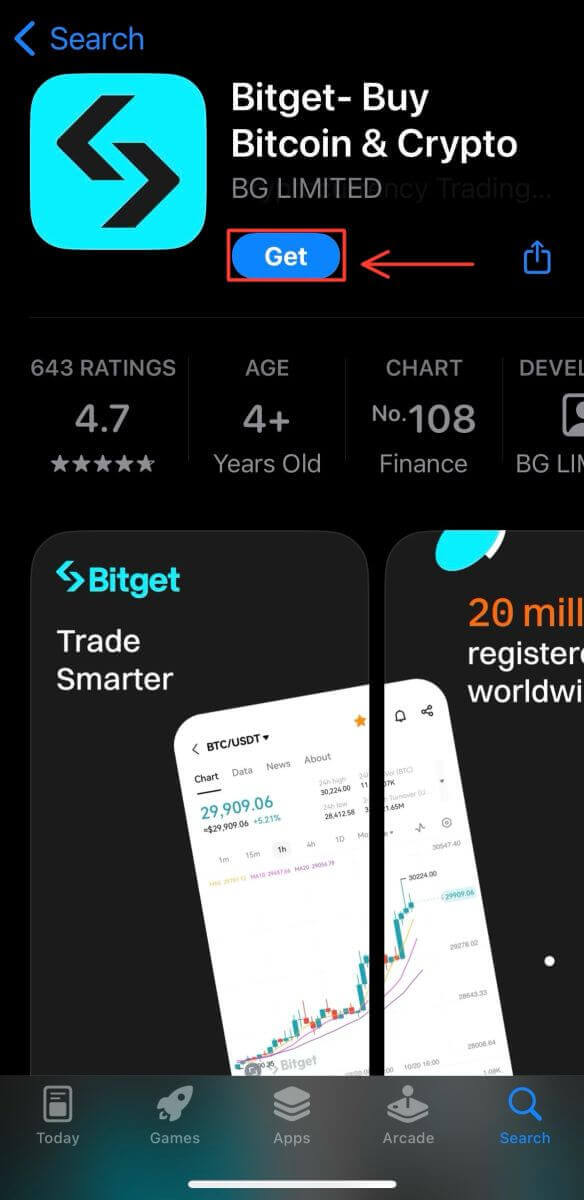
Palaukite, kol diegimas bus baigtas. Tada galite užsiregistruoti „Bitget App“ ir prisijungti, kad pradėtumėte prekybą.
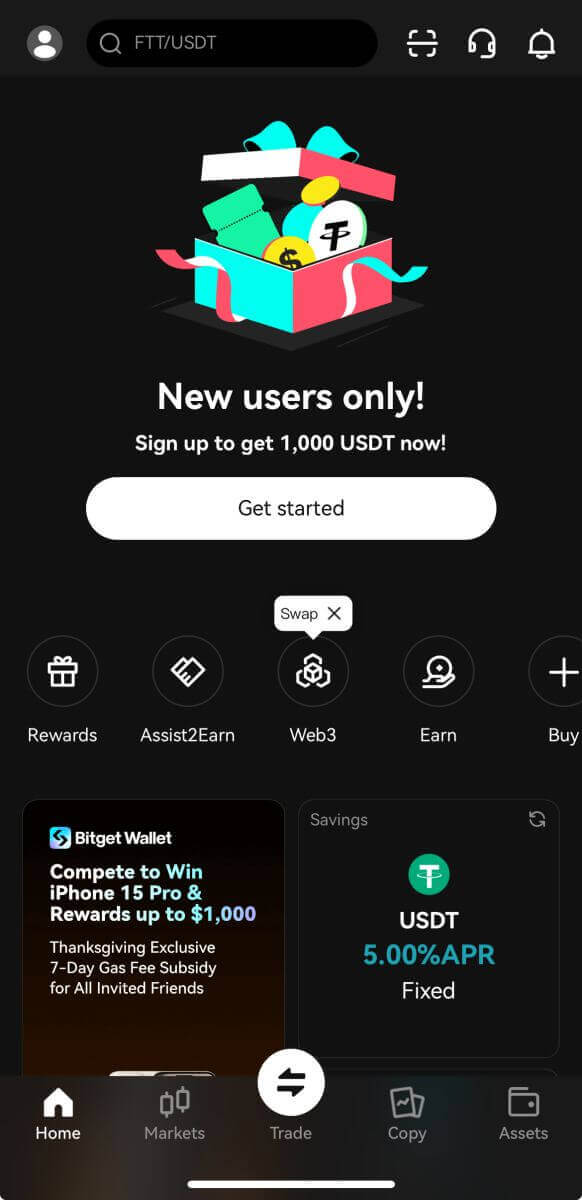
Kaip atsisiųsti ir įdiegti „Bitget“ programą „Android“ telefone
„Android“ skirta „Bitget“ prekybos programa laikoma geriausia internetinės prekybos programa. Taigi, jis turi aukštą įvertinimą parduotuvėje, taip pat nekils problemų su prekyba, įnešimu ir išėmimu.
Atsisiųskite „Bitget“ mobiliąją programėlę iš „Google Play“ parduotuvės arba spustelėkite čia . Tiesiog ieškokite programos „Bitget“ ir atsisiųskite ją į „Android“ telefoną.
Spustelėkite [Įdiegti], kad užbaigtumėte atsisiuntimą. 
Palaukite, kol diegimas bus baigtas. Tada galite užsiregistruoti „Bitget App“ ir prisijungti, kad pradėtumėte prekybą.
Kaip užsiregistruoti Bitget programoje
1. Atidarykite programą, spustelėkite [Avataras], pasirinkite [Registruotis]


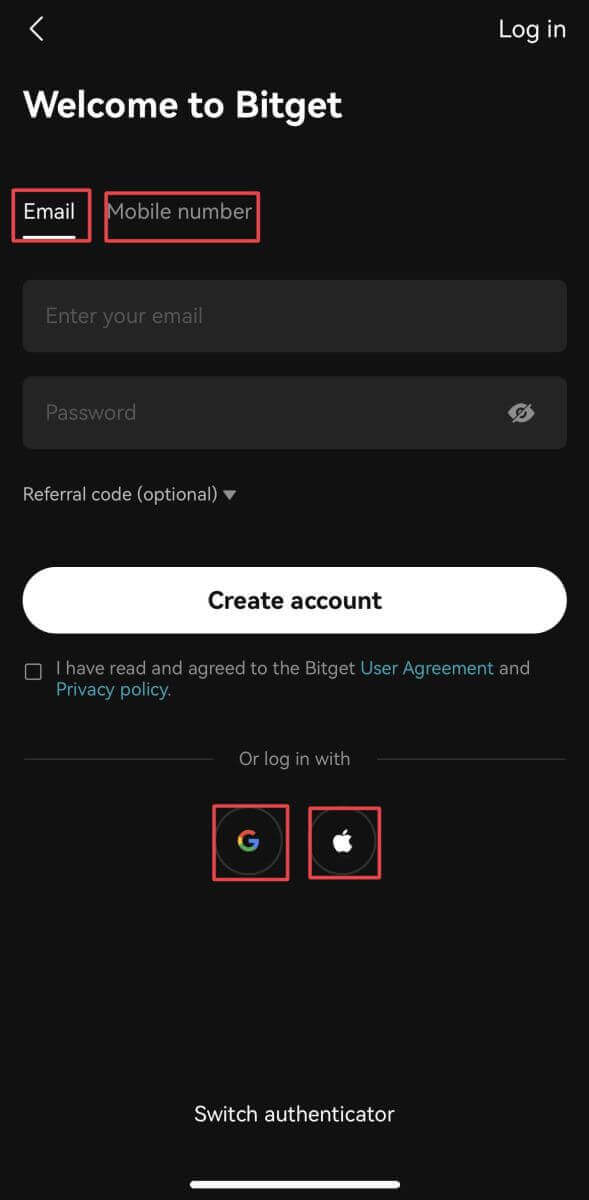
Prisiregistruokite naudodami „Google“ paskyrą:
3. Pasirinkite [Google]. Būsite paraginti prisijungti prie „Bitget“ naudodami „Google“ paskyrą. Bakstelėkite [Kitas].
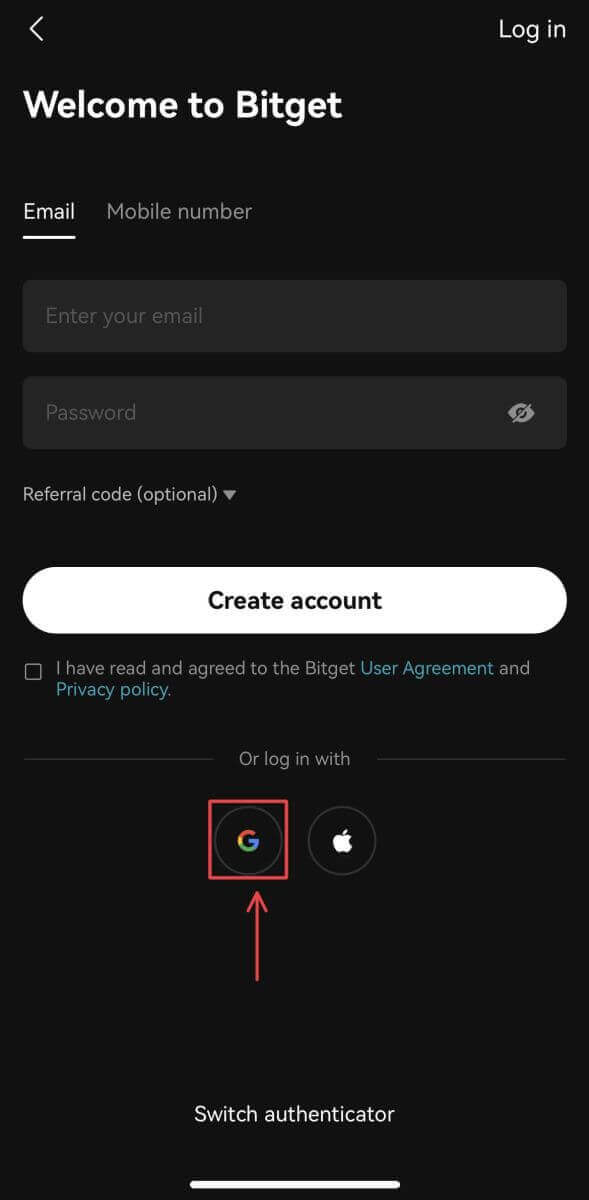
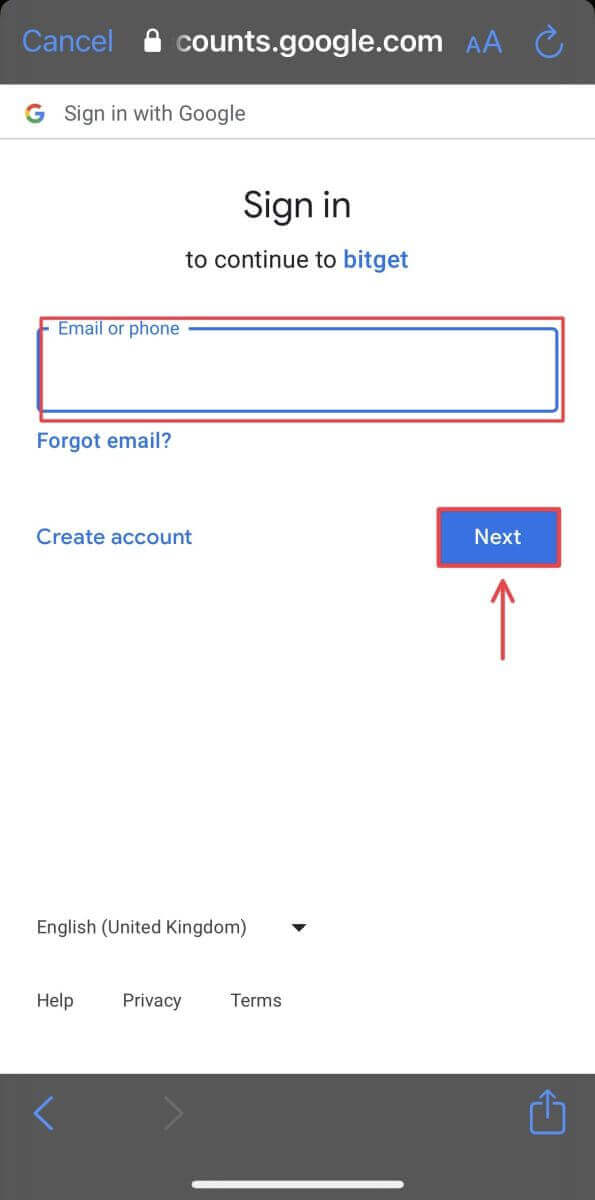
4. Užbaikite patvirtinimą
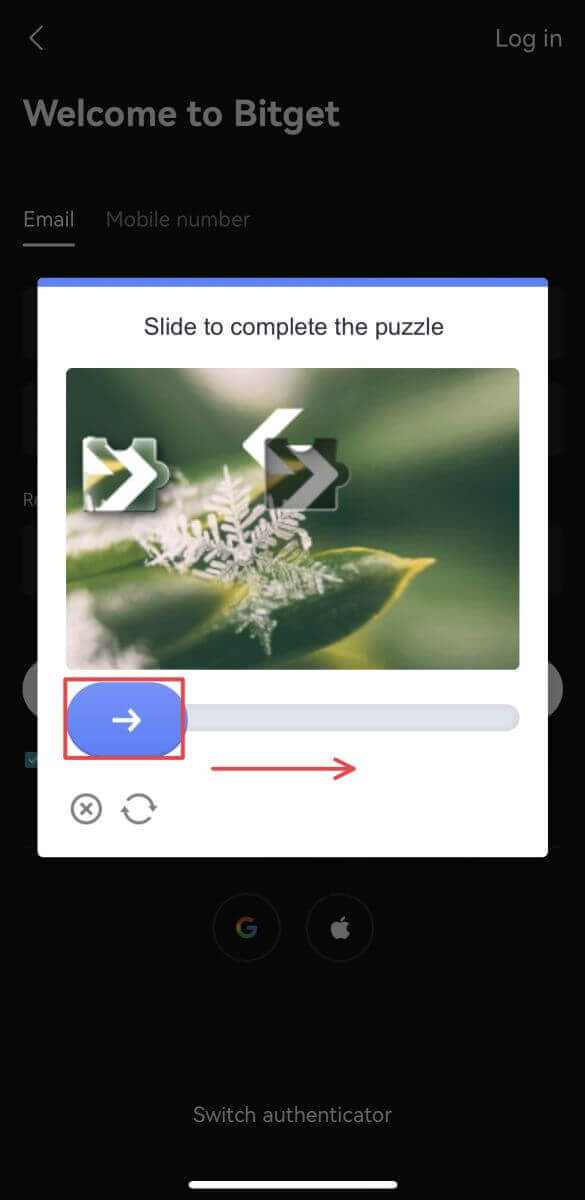
5. Įveskite patvirtinimo kodą, kuris buvo išsiųstas į jūsų „Google“ paskyrą
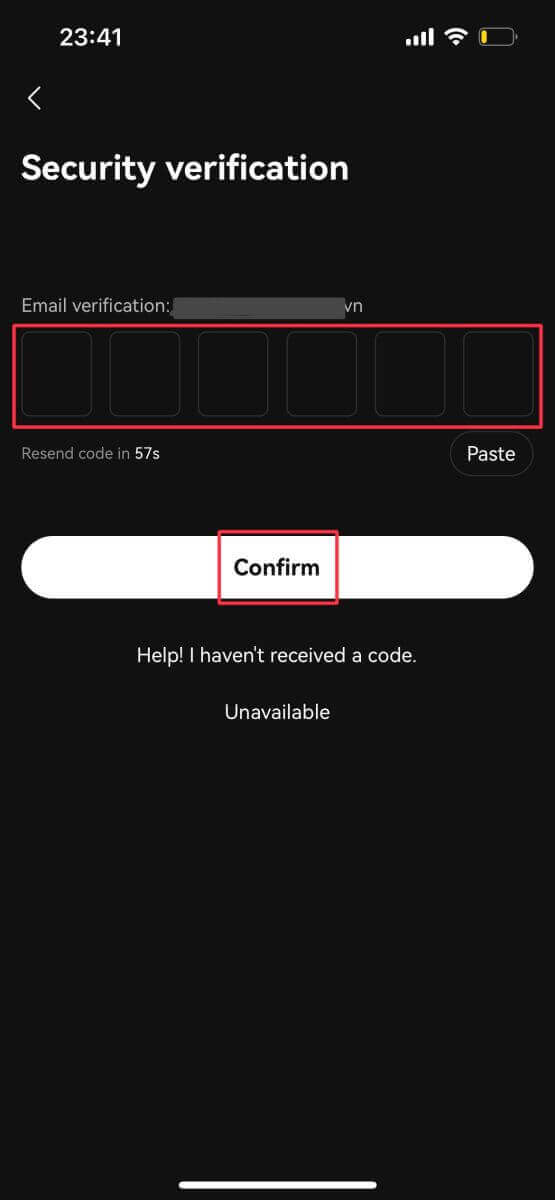
6. Sveikiname! Sėkmingai sukūrėte Bitget paskyrą.
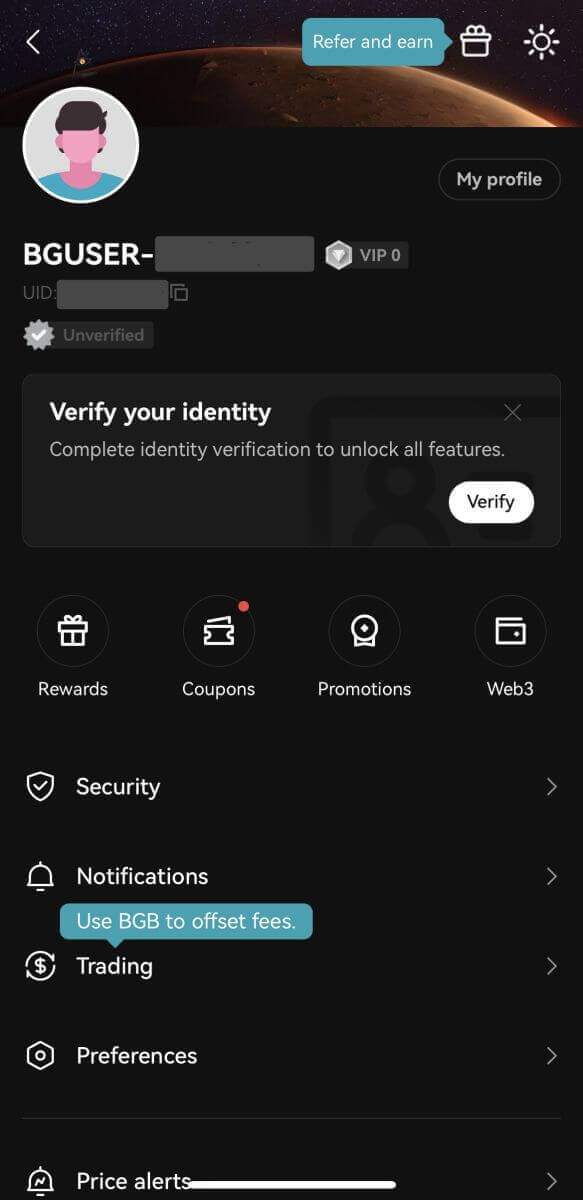
Prisiregistruokite naudodami „Apple“ paskyrą:
3. Pasirinkite [Apple]. Būsite paraginti prisijungti prie „Bitget“ naudodami „Apple“ paskyrą. Bakstelėkite [Tęsti].
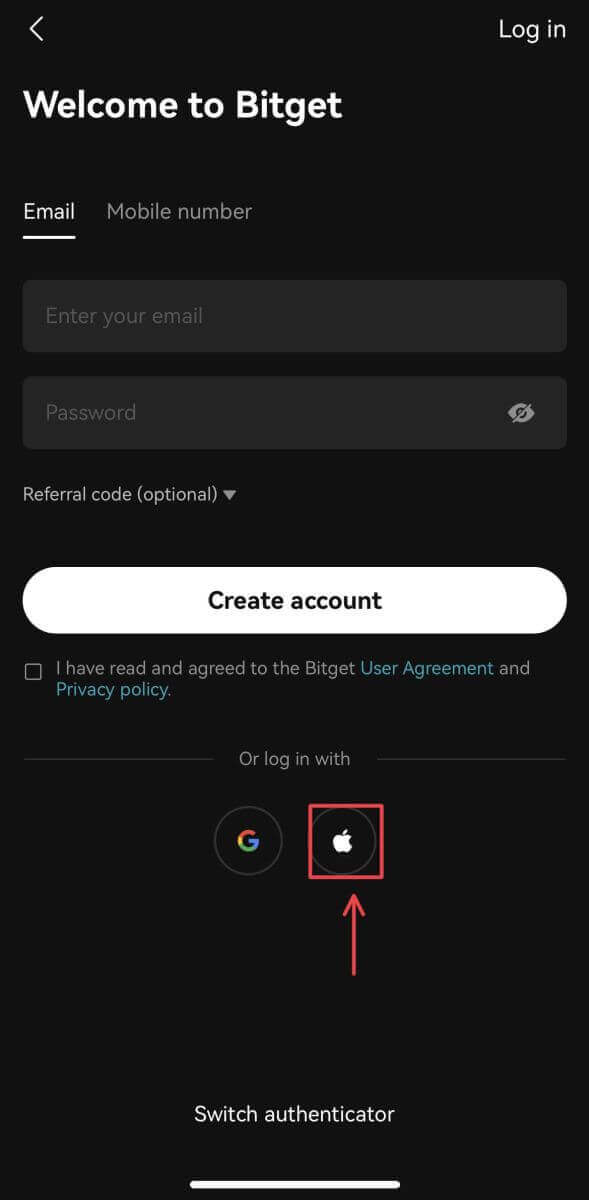
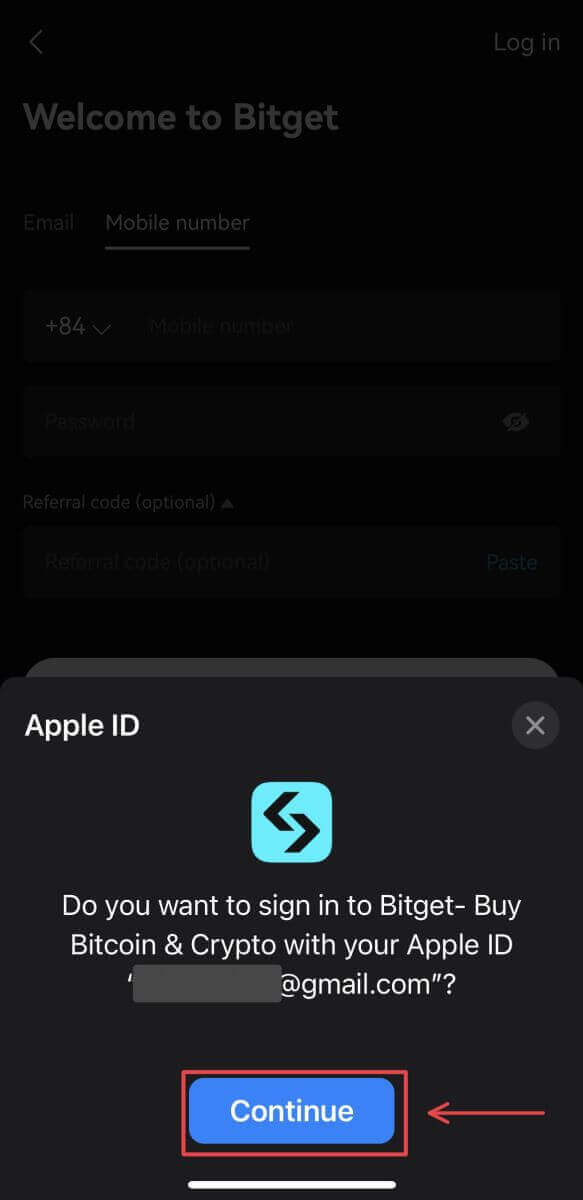
4. Sukurkite paskyrą, įveskite patvirtinimo kodą ir, jei turite, nukreipimo kodą. Tada perskaitykite ir sutikite su Bitget vartotojo sutartimi ir privatumo politika, tada spustelėkite [Registruotis].
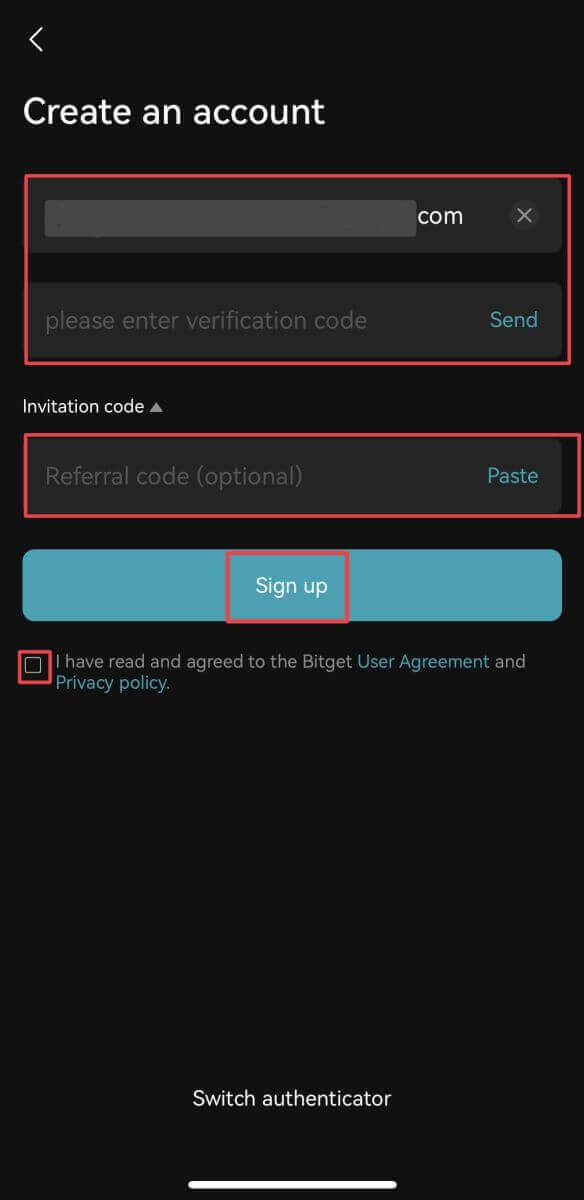
5. Įveskite patvirtinimo kodą, kuris buvo išsiųstas į jūsų el. pašto paskyrą.
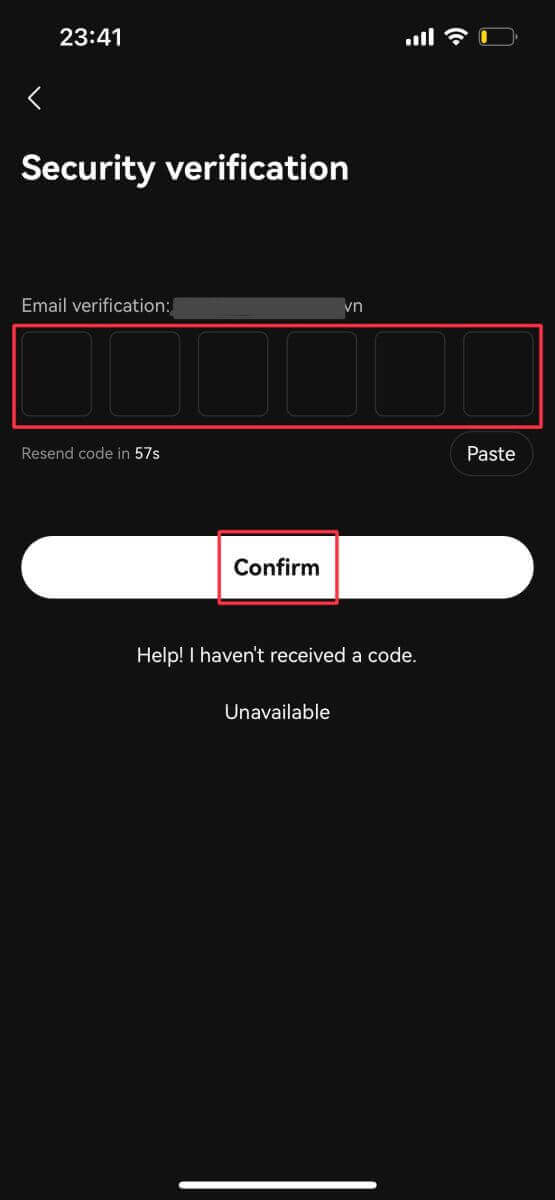
6. Sveikiname! Sėkmingai sukūrėte Bitget paskyrą.
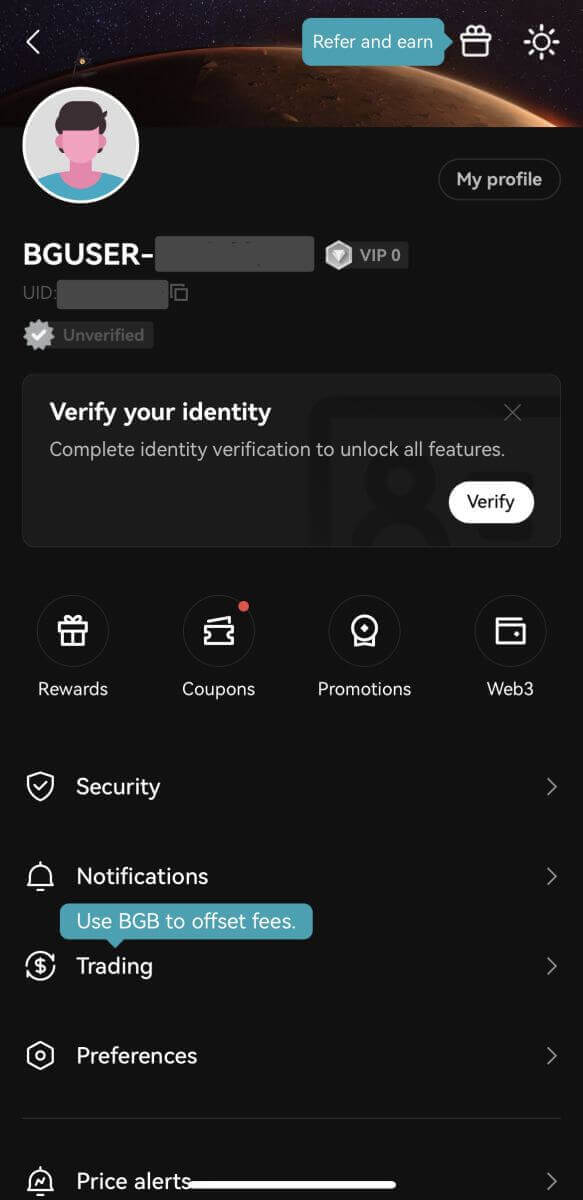
Registruokitės savo el.pašto/telefono numeriu:
3. Pasirinkite [El. paštas] arba [Telefono numeris] ir įveskite savo el. pašto adresą / telefono numerį. Tada sukurkite saugų paskyros slaptažodį.
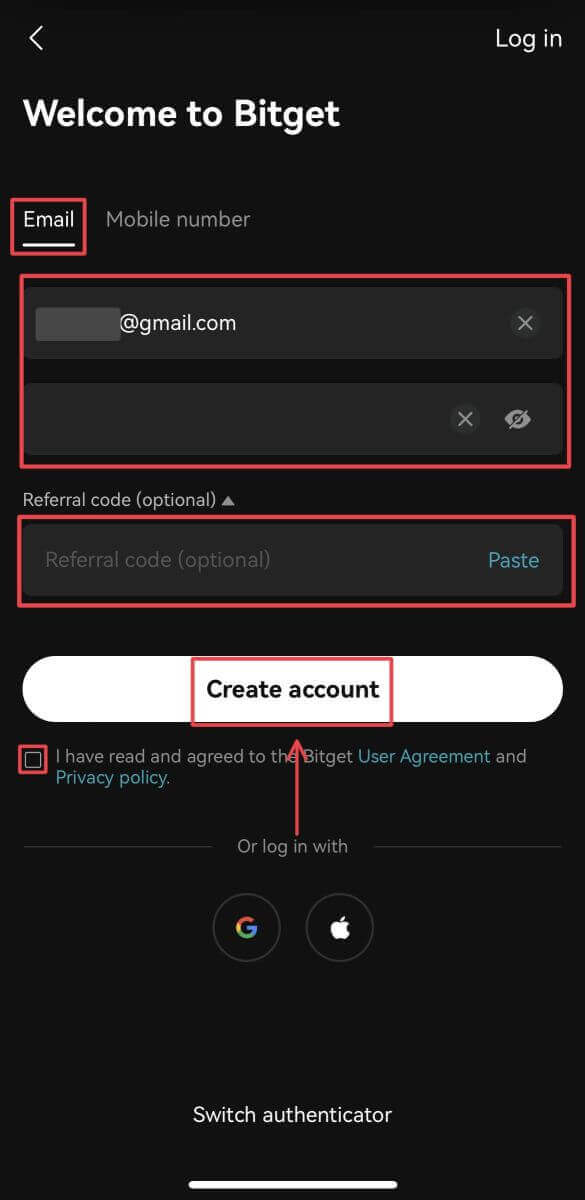
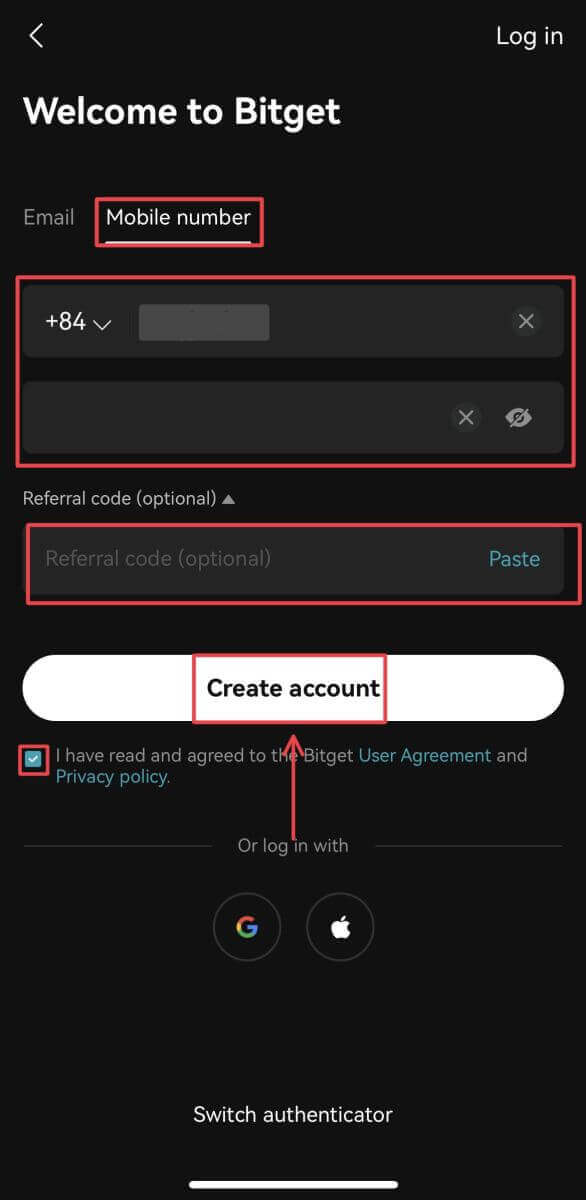
Pastaba:
- Jūsų slaptažodį turi sudaryti 8–32 simboliai
- Bent vienas skaičius
- Bent viena didžioji raidė
- Bent vienas specialusis simbolis (Palaikoma tik: ~`!@#$%^*()_-+={}[]|;:,.?/)
4. Į el. laišką arba telefoną gausite 6 skaitmenų patvirtinimo kodą. Įveskite kodą per 10 minučių ir bakstelėkite [Pateikti].
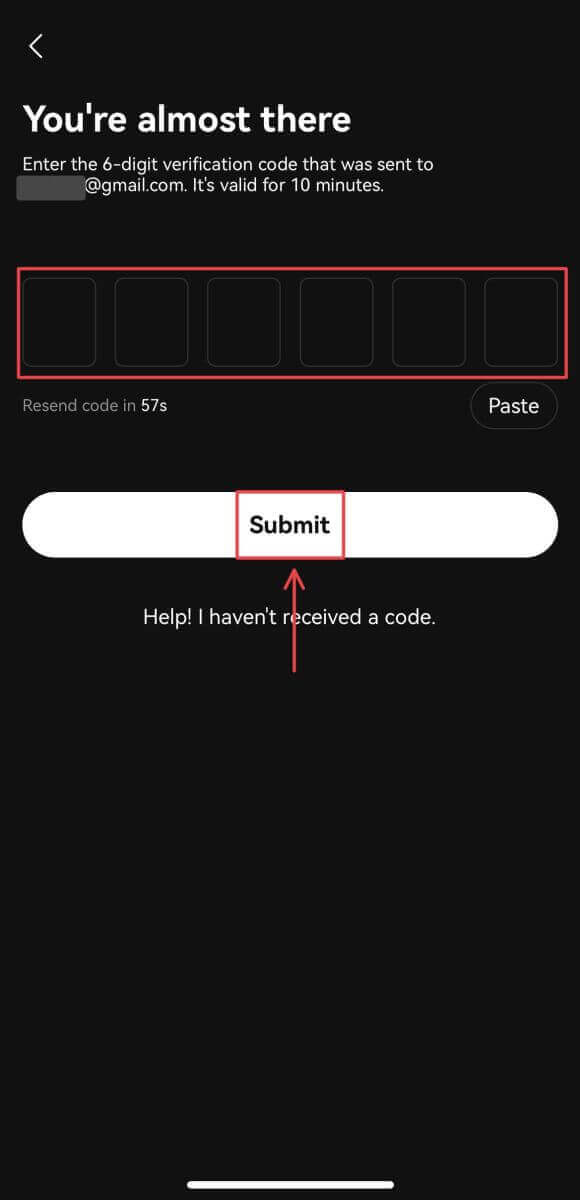
5. Sveikiname! Sėkmingai sukūrėte Bitget paskyrą.